Scope ブロックとスコープ ビューアーの概要
Simulink® スコープには、シミュレーション データを表示し、後で解析するためにデータを取得する方法がいくつか用意されています。ブロック線図の記号は、さまざまなデータの表示方法やデータの取得方法を表します。
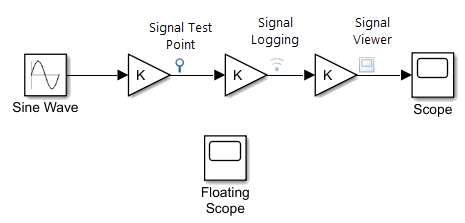
これらの方法の詳細については、次を参照してください。
Scope ブロックと Floating Scope ブロック — Scope、Floating Scope、Scope ブロックの一般的なタスク、およびフローティング スコープおよびスコープ ビューアー タスクを参照してください。
スコープ ビューアー — ビューアーおよびジェネレーター マネージャーおよびフローティング スコープおよびスコープ ビューアー タスクを参照してください。
信号のログ — フローティング スコープからのシミュレーション データの保存を参照してください。
信号テスト ポイント — テスト ポイントとしての信号の設定を参照してください。
Simulink Scope ブロックと Floating Scope
Scope ブロックと Floating Scope ブロックはどちらもシミュレーション結果を表示しますが、信号の付加方法およびデータの保存方法が異なります。Floating Scope とスコープ ビューアーのシミュレーション動作は同じですが、モデル内では異なる方法で管理します。
| 機能 | Simulink Scope ブロック | Simulink Floating Scope ブロック | Simulink スコープ ビューアー |
|---|---|---|---|
| 信号の付加 | 入力端子を使用して信号線を Scope ブロックに接続します。 | シミュレーション前およびシミュレーション中にモデルから対話的に信号を付加します。既存のフローティング スコープまたはスコープ ビューアーへの信号の追加を参照してください。 | ツールストリップから対話的に、または信号線のコンテキスト メニューを使用して、ビューアーおよびジェネレーター マネージャーから信号を付加します。 |
| 信号へのアクセス | 信号線が Scope ブロックに接続されているため、モデルの階層構造内の異なるレベルにある信号には GoTo ブロックを使用してアクセスします。 | 信号線を使用せずに信号が付加されているため、Floating Scope ブロックに配線する必要はありません。 参照モデルや Stateflow® チャートを含む、モデルの階層構造内にあるほとんどの信号にアクセスできます。最適化された信号にはアクセスできません。 | スコープ ビューアーが信号線に付加されます。 参照モデルや Stateflow チャートを含む、モデルの階層構造内にあるほとんどの信号にアクセスできます。最適化された信号にはアクセスできません。 |
| データ ログ | 配列、構造体またはオブジェクトとして、データを MATLAB® 変数に保存します。 | オブジェクトとして、データを MATLAB 変数に保存します。 | オブジェクトとして、データを MATLAB 変数に保存します。 |
| シミュレーション制御 | ツール バーの [実行]、[進む]、[戻る] ボタン。 | ツール バーの [実行]、[進む]、[戻る] ボタン。 | ツール バーの [実行]、[進む]、[戻る] ボタン。 |
| シミュレーション後の座標軸のスケール | x 軸の範囲と y 軸の範囲をスケールするツール バー ボタン。 [座標軸のスケーリング] を x 軸と y 軸で | x 軸の範囲と y 軸の範囲をスケールするツール バー ボタン。 [座標軸のスケーリング] を y 軸のみ | x 軸の範囲と y 軸の範囲をスケールするツール バー ボタン。 [座標軸のスケーリング] を x 軸と y 軸で |
| モデルへの追加 | Simulink Sinks ライブラリからブロックを追加します。 | Simulink Sinks ライブラリからブロックを追加します。 | ビューアーおよびジェネレーター マネージャーを使用して追加します。 |
| モデル内での視覚的な表示 | 信号に接続している Scope ブロック。 | Floating Scope ブロックはどの信号線にも付加されていません。 | ビューアー アイコンは付加されたすべての信号の信号線の上に配置されています。 |
| スコープの一元管理 | なし。 | なし。 | ビューアーおよびジェネレーター マネージャーを使用して、ビューアーの追加または削除、信号の付加または削除を行います。 |
| スコープのローカルでの管理 | 信号線を端子の Scope ブロックに付加します。 | [Floating Scope] ウィンドウから信号を付加します。 | コンテキスト メニューを使用するか、スコープ ビューアー ウィンドウから、モデルの階層構造内でビューアーを追加したり、追加の信号を付加します。 |
| Simulink Report Generator™ サポート | あり。 | あり。 | なし。 |
[サンプル時間] が inf (定数サンプル時間) に設定された Constant ブロックの接続 | 最初のタイム ステップおよびパラメーター調整のたびに、データ値をプロットします。 | すべてのデータ値をプロットします。 | 最初のタイム ステップおよびパラメーター調整のたびに、データ値をプロットします。 |
Simulink Scope ブロックと DSP System Toolbox Time Scope ブロック
Simulink および DSP System Toolbox™ のライセンスをもっている場合、Simulink Scope ブロックまたは DSP System Toolbox Time Scope ブロックのいずれかを使用できます。アプリケーション要件、ブロックの機能、各ブロックの既定値に基づいてスコープを選択します。
DSP System Toolbox のライセンスをもっていて、Time Scope ブロックを使っている場合、アプリケーションで引き続き使用できます。Time Scope ブロックを使用するには、DSP System Toolbox ライセンスが必要です。
| 機能 | Scope ブロック | Time Scope ブロック |
|---|---|---|
| ブロック ライブラリ内の場所 | Simulink Sinks ライブラリ | DSP System Toolbox Sinks ライブラリ |
| トリガーおよび測定値パネル | Simulink ライセンスのみがある場合:
DSP System Toolbox または Simscape™ ライセンスがある場合:
|
|
ブロックベースのサンプル時間に対するシミュレーション モードのサポート ブロックベースのサンプル時間では、ブロックのすべての入力は同じレートで実行されます。 ラピッド アクセラレータ モードについては、ラピッド アクセラレータ モードでのスコープとビューアーの動作を参照してください。 |
|
|
端子ベースのサンプル時間に対するシミュレーション モードのサポート 端子ベースのサンプル時間では、入力端子は異なるレートで実行できます。 | なし。 |
|
| 信号のフレーム処理 | DSP System Toolbox ライセンスがある場合、Scope ブロックに含まれています。 | Time Scope ブロックに含まれています。 |
| サンプル時間の伝播 | さまざまな端子が異なるサンプルレートをもっている場合、スコープはレートの最大公約数を使用します。 | 端子ベースのサンプル時間を使用する場合、Scope ブロックのさまざまな端子が異なるレートを継承し、そのレートに従って信号をプロットします。 |
| モデルを前のリリースの Simulink に保存します。 | R2015a より前のリリースに保存する場合、Scope ブロックはそのリリースで利用可能な機能を備えたスコープに変換されます。 | 機能に変更はありません。 |
次の表に、Scope ブロックと Time Scope ブロックのコンフィギュレーション プロパティの既定値の違いを示します。
| プロパティ | Scope ブロックの既定値 | Time Scope ブロックの既定値 |
|---|---|---|
| シミュレーションの起動時に開く | オフ | 選択 |
| 入力処理 | チャネルとしての要素 (サンプル ベース) | チャネルとしての列 (フレーム ベース) |
| 座標軸の最大化 | オフ | 自動 |
| 時間単位 | なし | 基準 (時間範囲に基づく) |
| T 軸と目盛りのラベル | 下部表示のみ | すべて |
| 時間軸ラベルの表示 | オフ | 選択 |
| プロット タイプ | 自動 | ライン |
| タイトル | %<信号ラベル> | タイトルなし |
| Y 軸ラベル | ラベルなし | 振幅 |
参考
Floating Scope | Scope | Scope Viewer | Time Scope (DSP System Toolbox)
トピック
- Scope ブロックの一般的なタスク
- Time Scope ブロックの構成 (DSP System Toolbox)
- フローティング スコープおよびスコープ ビューアー タスク